Po dodaniu produktów do koszyka należy dokończyć proces płatności, aby można było utworzyć zamówienie klienta w sklepie WooCommerce i wygenerować bilety na produkty związane z wydarzeniem.
Aby rozpocząć proces realizacji zakupu, kliknij przycisk Kasa w prawym dolnym rogu ekranu. Sekcje wyświetlane w procesie płatności będą się różnić w zależności od rodzaju produktu zawartego w zamówieniu.
Sekcje #
- Klienci
- Szczegóły dotyczące uczestników
- Siedzenia
- Rezerwacje
- Kupony
- Płatności
- Uwaga dotycząca zamówienia
- Realizacja zamówienia
Klienci

Podczas przetwarzania zamówienia przy kasie można wybrać istniejącego klienta, klienta-gościa lub utworzyć nowego klienta. Zamówienie zostanie następnie powiązane z tym klientem i zapisane w sklepie WooCommerce. Po skonfigurowaniu klienta, na stronie stawka podatku który jest stosowany, jest oparty na lokalizacji rozliczeniowej lub wysyłkowej klienta, w zależności od Ustawienia podatkowe WooCommerce.
Dowiedz się więcej o zarządzaniu klientami w FooEvents, POS i WooCommerce, odwiedzając stronę Klienci sekcja
Szczegóły dotyczące uczestników

Jeśli zamówienie zawiera produkt zdarzenia, który niestandardowe pola uczestnikówPoniżej klienta wyświetlona zostanie sekcja "Szczegóły uczestnika".
Jeśli pola uczestników są skonfigurowane jako opcjonalne, można kliknąć przycisk Dodaj aby przechwycić te dane dla każdego uczestnika, w przeciwnym razie możesz pominąć ten krok i nie będziesz promowany, aby wprowadzić je przed zakończeniem procesu płatności.
Jeśli którekolwiek z pól uczestników jest skonfigurowane jako wymagane, zostaniesz poproszony o przechwycenie tych danych dla każdego uczestnika przed zakończeniem procesu płatności.
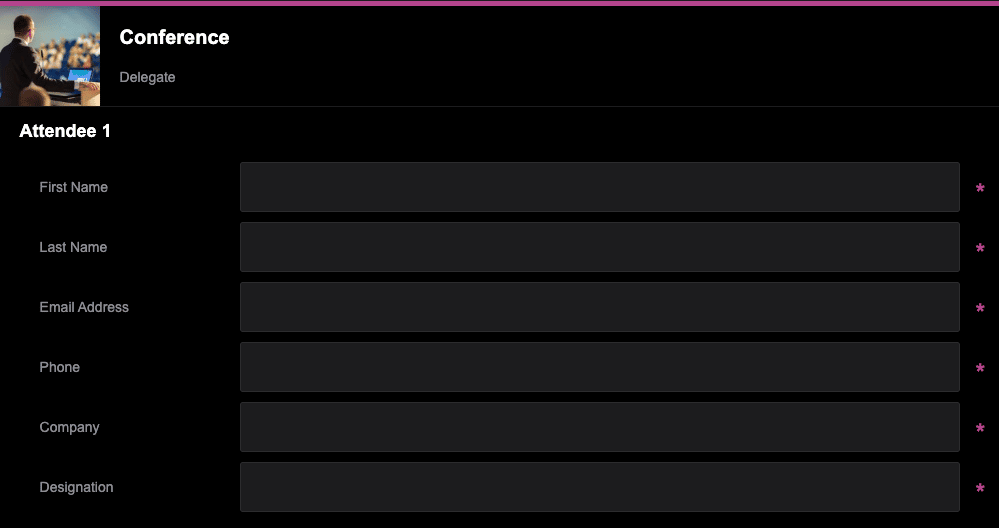
Niektóre pola uczestników mogą być opcjonalne lub całkowicie ukryte w sekcji Ustawienia POS karta danych produktu
Nazwy niektórych pól można zmienić w sekcji Terminologia zdarzeń karta danych produktu
Siedzenia
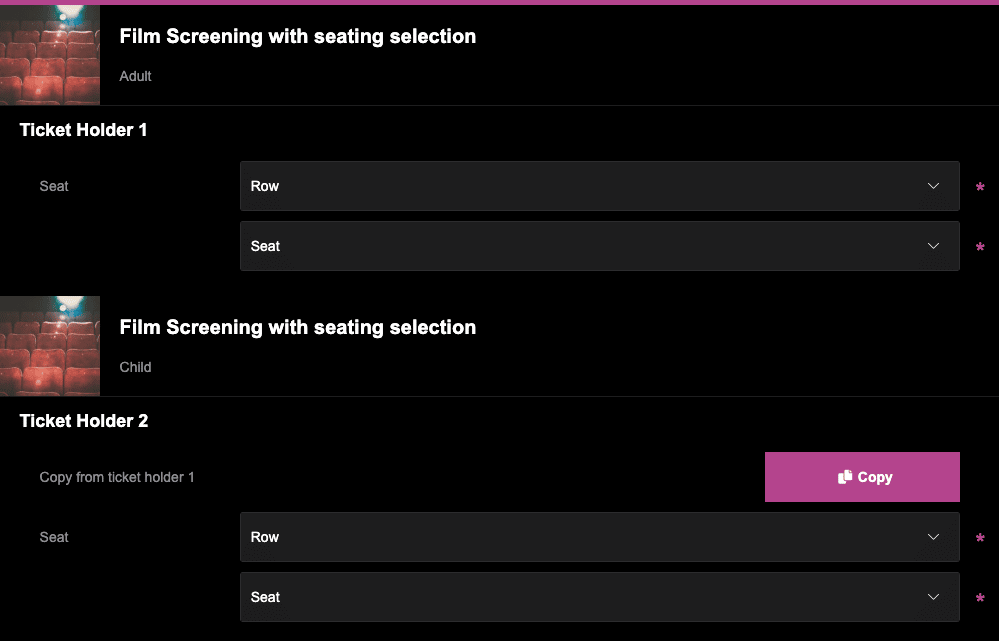
Jeśli zamówienie zawiera produkt eventowy do siedzenia która umożliwia uczestnikowi wybranie miejsca, zobaczysz sekcję "Szczegóły uczestnika" wyświetlaną poniżej klienta.
Ponieważ wybór miejsc jest zawsze wymagany w przypadku produktów związanych z wydarzeniami z miejscami siedzącymi, przed zakończeniem procesu płatności zostaniesz poproszony o wybranie miejsc dla każdego uczestnika.
Niektóre pola uczestników mogą być opcjonalne lub całkowicie ukryte w sekcji Ustawienia POS karta danych produktu
Nazwy niektórych pól można zmienić w sekcji Terminologia zdarzeń karta danych produktu
Rezerwacje
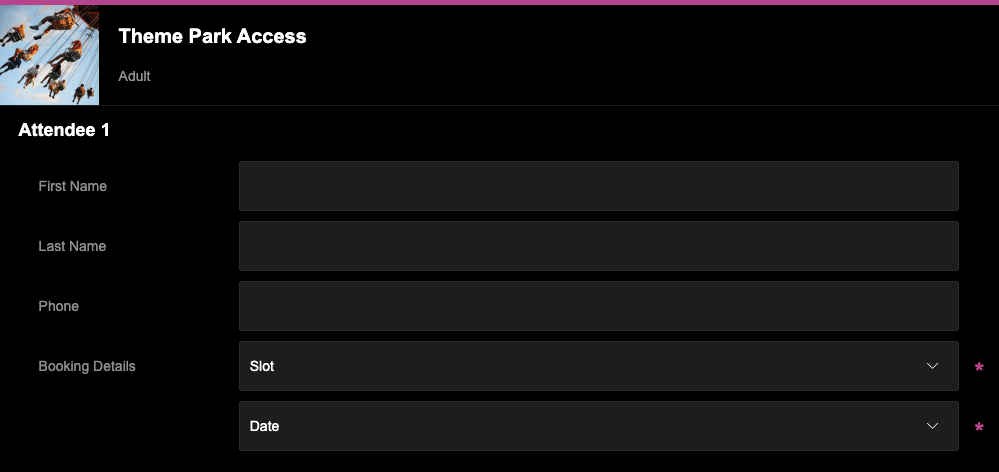
Jeśli zamówienie zawiera Produkt wydarzenia z możliwością rezerwacji która umożliwia uczestnikowi wybranie daty i miejsca, zobaczysz sekcję "Szczegóły uczestnika" wyświetlaną poniżej klienta.
Ponieważ wybór rezerwacji jest zawsze wymagany w przypadku produktów związanych z wydarzeniami, które można zarezerwować, przed zakończeniem procesu płatności zostaniesz poproszony o wybranie szczegółów rezerwacji dla każdego uczestnika.
Niektóre pola uczestników mogą być opcjonalne lub całkowicie ukryte w sekcji Ustawienia POS karta danych produktu
Nazwy niektórych pól można zmienić w sekcji Terminologia zdarzeń karta danych produktu
Kupony

FooEvents POS integruje się ze standardową funkcjonalnością kuponów WooCommerce. Podczas finalizowania zamówienia można zastosować kupony do zamówienia, co spowoduje obniżenie koszyka o odpowiednią kwotę.
Kupony są stosowane do ceny produktu przed obliczany jest podatek. Aby upewnić się, że podatki są następnie obliczane poprawnie ze względu na zaokrąglenia, WooCommerce musi podzielić rabat na wszystkie produkty w koszyku, zamiast usuwać kwotę z sumy.
Odwiedź stronę Zarządzanie kuponami WooCommerce sekcja zawierająca szczegółowe instrukcje dotyczące tworzenia kuponów i zarządzania nimi
Płatności
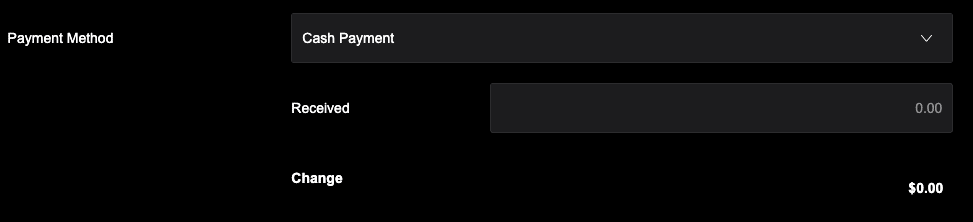
Podczas przetwarzania zamówienia można ustawić typ płatności jako Gotówka, Karta, Bezpośredni przelew bankowy, Sprawdź, Za pobraniem i Inna metoda płatności lub możesz utworzyć własne niestandardowe metody płatności. FooEvents POS oferuje również bezpośrednią integrację z Square i Stripe do automatycznego przetwarzania płatności kartą. Jeśli nie korzystasz z Square lub Stripe, płatności kartą mogą być przetwarzane ręcznie przy użyciu dowolnego czytnika kart innej firmy i ustawione na Płatność kartą przy kasie. Typ płatności zostanie dodany jako meta do zamówienia, które można wyświetlić dla każdego zamówienia w sekcji Aplikacja FooEvents POS i dalej Twój sklep internetowy.
Dowiedz się więcej o tym, jak Płatności są zarządzane w trybie FooEvents POS
Uwaga dotycząca zamówienia
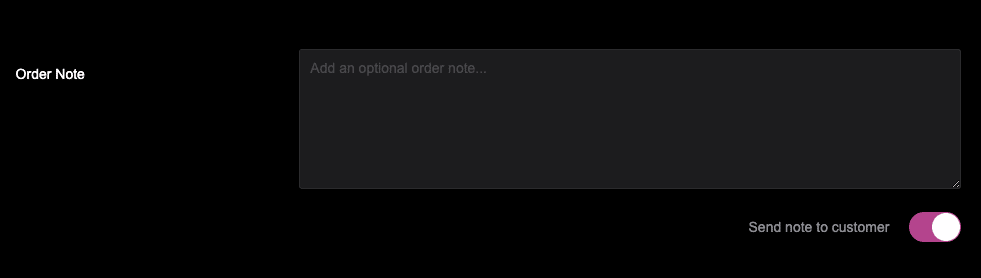
Za pomocą pola notatki do zamówienia można dodać dodatkowe informacje do zamówienia, takie jak instrukcje, szczegóły produktu lub wiadomość z podziękowaniem. Notatki do zamówienia mogą pozostać prywatne lub udostępnione klientowi poprzez wybranie opcjiWyślij notatkę do klienta'.
Realizacja zamówienia
![]()
Po zarejestrowaniu wszystkich wymaganych szczegółów zamówienia, będziesz mógł sfinalizować zamówienie, klikając przycisk Kompletny przycisk.
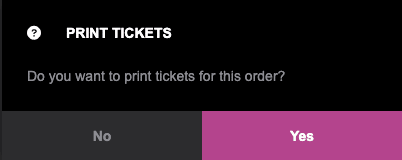
Następnie zostanie wyświetlony monit o wydruk Bilety i pokwitowania po pomyślnym zakończeniu zamówienia (o ile nie skonfigurowano tego w ustawieniach).
Odwiedź stronę Zamówienia sekcja zawierająca szczegółowy przegląd przepływu pracy związanego z generowaniem zamówień